当我们看到一些表格中的内容对我们有用的时候需要把它复制出来,但是我们却不需要他的表格;有时候我们需要删除文档中的表格,但是还需要保留表格中的内容。现在我们看如何删除表格并保留表格中的内容。
方法
1、打开我们需要编辑的word文档,如图:
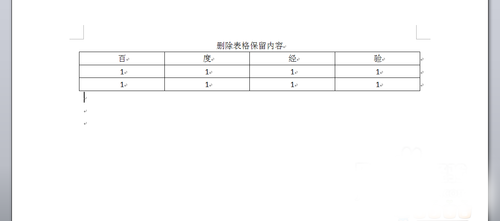
2、选择左上角的“开始”→“剪切”,或快捷方式ctrl x,如图:

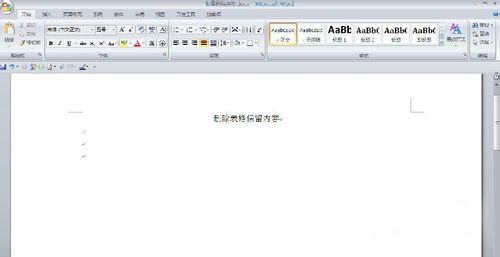
3、选择“插入”→“表格”,如图所示:
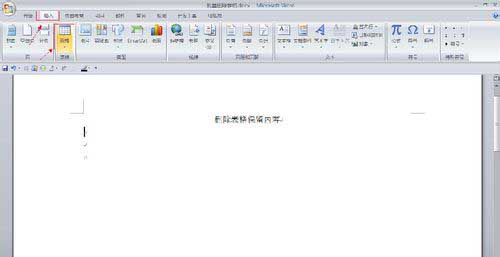
4、在弹出的表格中选择1×1的表格插入到文档中,如图:
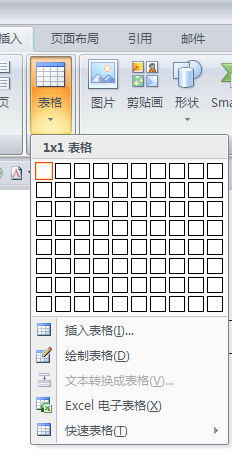
5、选中刚插入的1×1表格的内部,选择“开始”→“粘贴”→“选择性粘贴”
word文字背景去掉的多种方法介绍
我们经常要从网上查阅一些资料,有时候需要打印出来,但复制到word里面后经常会带有背景颜色,下面小编就为大家介绍word文字背景去掉的多种方法,不会的朋友可以参考本文,来看看吧
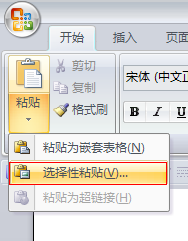
6、在弹出的对话框中选择“无格式文本”,并点击确定,如图:
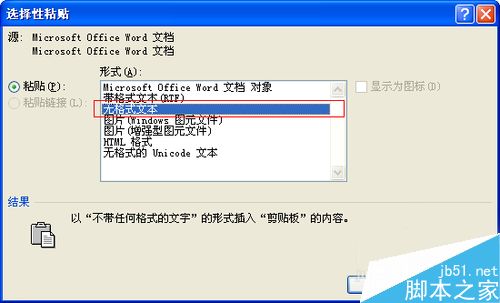
7、选中粘贴后的表格,如图:
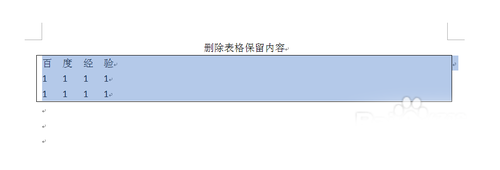
8、选择“布局”→“转换为文本”,如图:
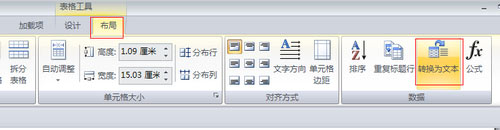
9、在弹出的对话框中选择你需要的格式,并点击确定:
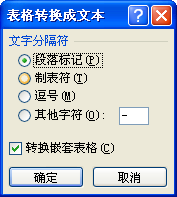
10、最终保留的内容,如图:
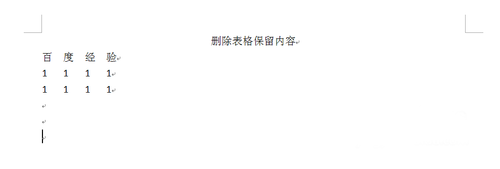
以上就是word删除表格并保留表格中的内容方法介绍,操作很简单的,大家按照上面步骤进行操作即可,希望能对大家有所帮助!
Word2003竖卷形图案在哪里?
Word2003竖卷形图案在哪里?word中有很多图形,想要绘制竖卷形图,word中自带了这个图形,下面我们就来看看word2003中插入竖卷形的教程,需要的朋友可以参考下




